
Apple facilite le partage de votre position avec vos amis et votre famille via le réseau Find My. Vous pouvez également partager votre position avec les utilisateurs Android via des services tiers tels que Google Maps ou WhatsApp.. C'est comme ça.
Assurez-vous que vous êtes à l'aise pour partager votre position
Partager votre position à partir d'un appareil intelligent est quelque chose que vous ne devriez faire que si vous faites entièrement confiance à la personne avec qui vous partagez. Partager votre position en utilisant les méthodes décrites dans cet article permettra à quelqu'un de vous suivre en temps quasi réel.
C'est une méthode très efficace pour garder une trace de quelqu'un et bien supérieure à l'utilisation d'un tracker Bluetooth passif comme Apple AirTags.. Utile pour trouver des personnes dans un endroit bondé, comme dans un festival de musique, pour suivre les voyages de quelqu'un à l'étranger ou simplement pour vérifier à quelle distance se trouve quelqu'un lorsqu'il est en retard pour rattraper son retard.
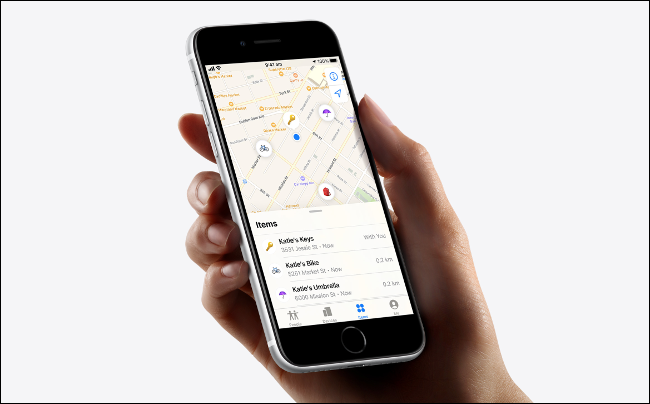
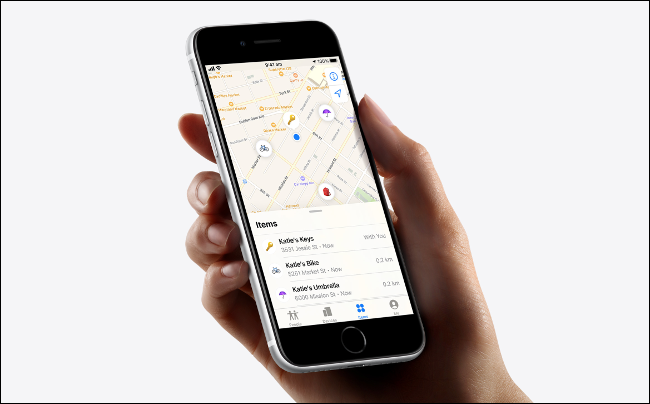
Notez qu'en faisant cela, partagera votre avoir besoin emplacement. Quel que soit l'appareil à partir duquel vous partagez, il essaiera de le localiser au mieux de ses capacités., ce que cela signifie à l'intérieur 1 pied ou 30 cm dans des conditions GPS idéales.
Lorsque quelqu'un recherche votre position à l'aide du réseau Find My d'Apple, Apple demande à tout appareil que vous avez choisi de partager de fournir une position GPS. Ceci est ensuite relayé à Apple et partagé avec quiconque a la permission de le faire.. Cette procédure peut être répétée environ tous les 30 secondes.
Comment partager votre position avec d'autres utilisateurs Apple
Le partage de position fonctionne mieux sur un iPhone avec d'autres utilisateurs Apple. La technologie qui alimente la fonctionnalité est intégrée à iOS, Système d'exploitation iPhone. Le système le traite comme un service central, donc il devrait rarement échouer. Vous avez la permission de toujours fonctionner en arrière-plan si vous choisissez de l'utiliser.
Comparez cela à un service tiers comme Google Maps, qui n'est pas traité comme un service principal, mais comme une application comme une autre. Même avec la mise à jour de l'application en arrière-plan activée, les services tiers ne fonctionnent parfois pas parce que l'application a cessé de répondre ou n'a pas les autorisations appropriées.
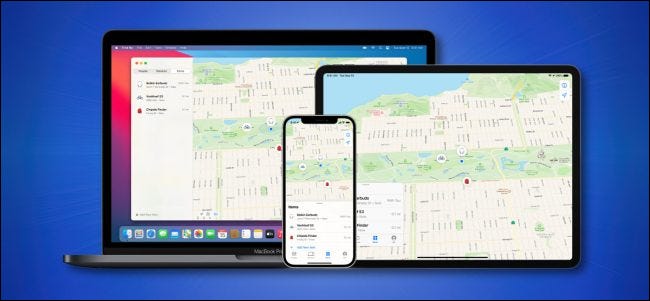
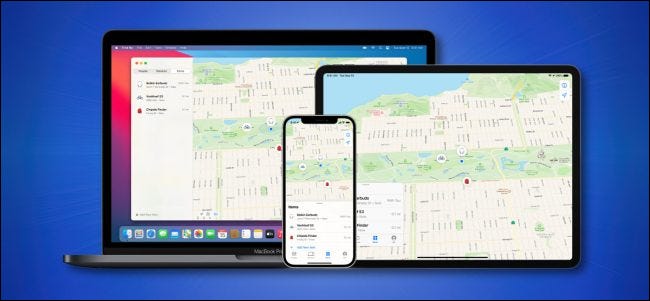
Lorsque vous partagez votre position depuis un appareil Apple, vous le faites avec l'identifiant Apple de quelqu'un d'autre. Toute personne avec qui vous avez partagé peut voir votre position à l'aide de l'application iOS Find My intégrée ou de l'application Messages (appuyez sur le nom d'un contact en haut d'une conversation, suivi de “Informations” pour le visualiser sur une carte).
Quel que soit l'appareil que vous utilisez pour configurer le partage de position, c'est l'appareil qui sera utilisé pour interroger votre position. Pour cela, si vous configurez le partage de position sur votre iPad, où se trouve votre iPad sera signalé comme son emplacement. Pour cette raison, il est préférable d'utiliser votre iPhone ou une Apple Watch (si tu en as un).
Partager l'emplacement depuis un iPhone
Il existe deux alternatives pour commencer à partager votre position avec quelqu'un: via l'application Messages ou l'application Find My.
À partager via Messages, début (ouvrez-le) une conversation avec la personne ou le groupe avec qui vous aimeriez partager, puis touchez le nom du contact (le groupe) en haut de l'écran, suivi du bouton “Informations”.
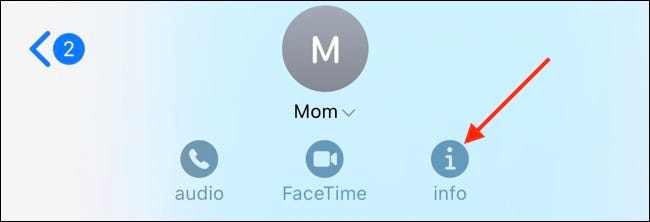
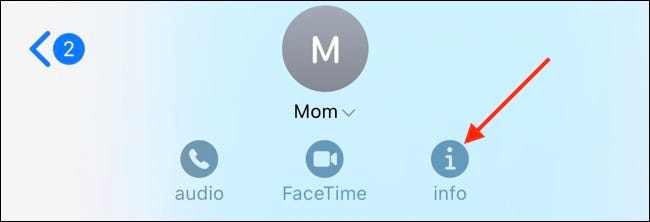
Maintenant, Toucher “Partager ma position” et choisissez une période qui convient à vos besoins. Vous pouvez choisir de partager pendant une heure, un jour ou indéfiniment.
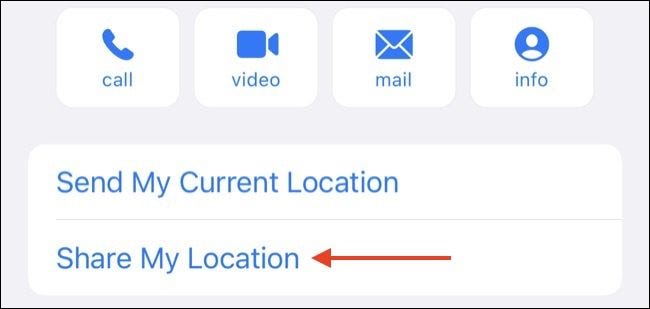
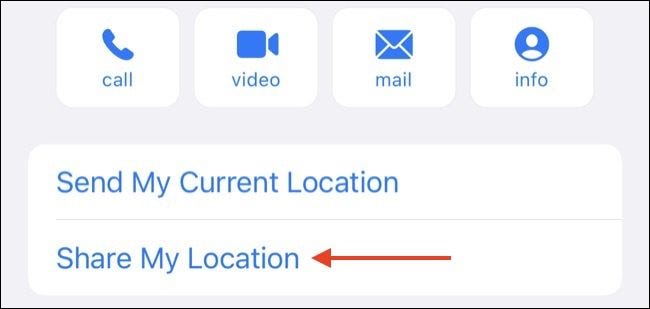
Vous pouvez également partager votre position à l'aide de l'application Find My, qui est intégré à votre iPhone (si tu ne le trouves pas, essayez de mettre à jour le logiciel de votre iPhone). Premier, lancez l’application et assurez-vous que vous êtes sur l’onglet “Personnes”.
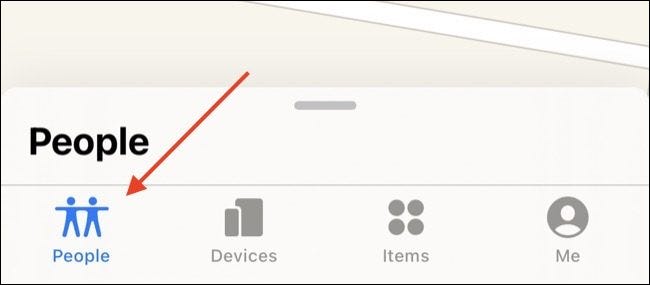
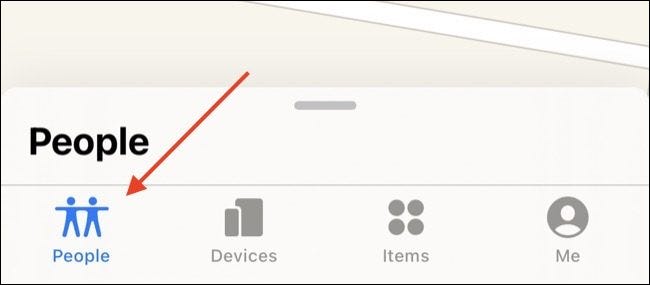
Toucher “Partager ma position” puis entrez le nom, numéro de téléphone ou adresse e-mail de la personne avec laquelle vous souhaitez partager (l'autre partie aura besoin d'un identifiant Apple pour que cela fonctionne correctement).
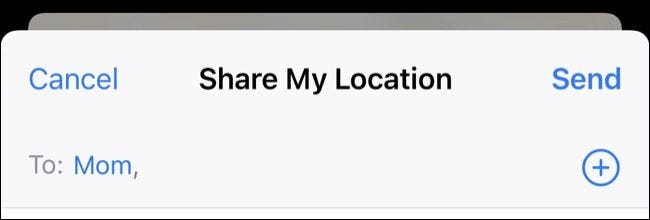
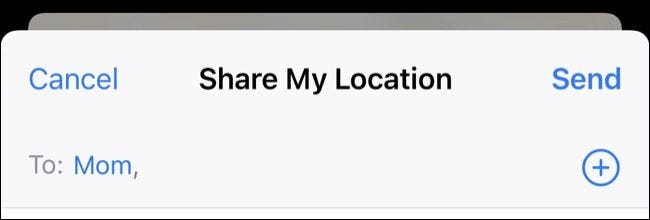
Pour terminer, presse “Envoyer” pour partager votre position.
Partager l'emplacement depuis une Apple Watch
Partager votre position depuis une Apple Watch est aussi simple que de le faire depuis un iPhone à l'aide de l'application Find People. Votre Apple Watch utilisera toujours l'emplacement de votre iPhone à moins qu'il ne soit hors de portée de votre iPhone et que vous ayez une Apple Watch dotée à la fois d'un GPS et d'une connectivité cellulaire..
Ceci est fait pour préserver la batterie de votre Apple Watch, mais cela simplifie aussi toute la procédure. La seule fois où votre Apple Watch sera utilisée pour vous localiser, c'est si votre iPhone détecte qu'il est hors de portée. Si vous avez un modèle GPS uniquement, votre iPhone est le seul emplacement à signaler, même si c'est hors de portée.
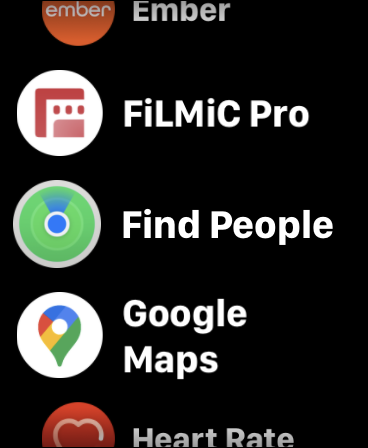
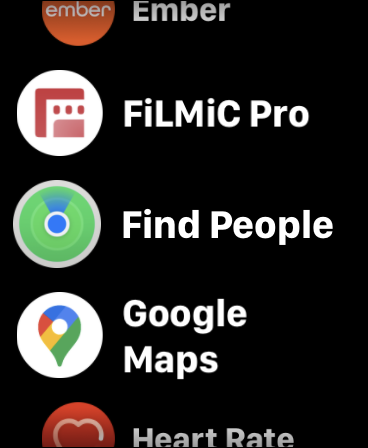
Pour partager votre position depuis votre Apple Watch, lancez l’application Rechercher des personnes et appuyez sur “Partager ma position” en bas de la liste.
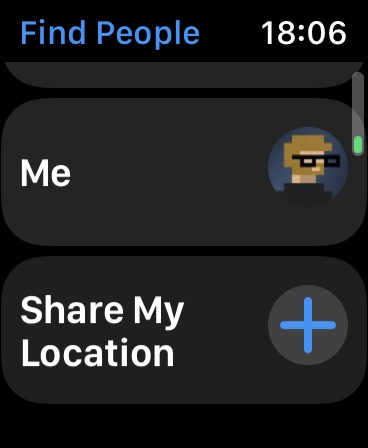
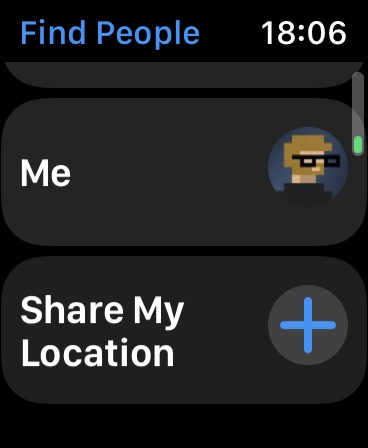
Appuyez sur l'icône du microphone (Dicter), l'icône de contact (choisir parmi les contacts existants) ou clavier (saisir un numéro de téléphone) et précisez avec qui vous souhaitez partager.
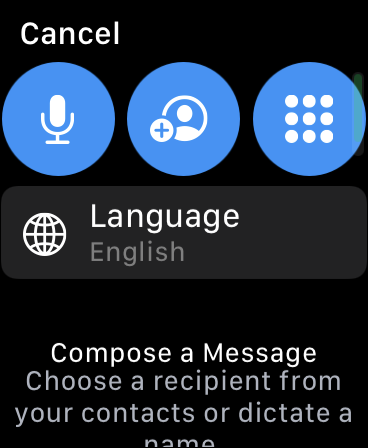
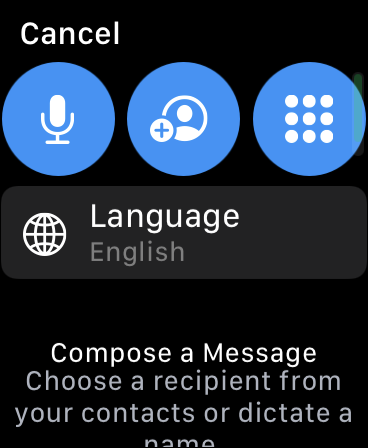
Une fois que vous avez sélectionné un contact, choisissez combien de temps vous souhaitez partager votre position.
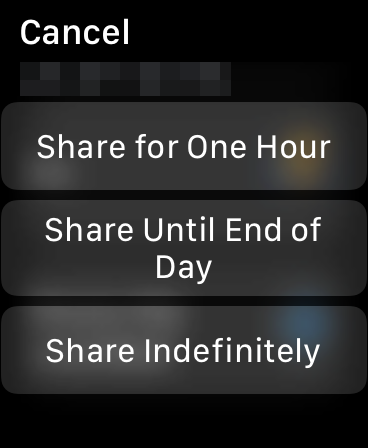
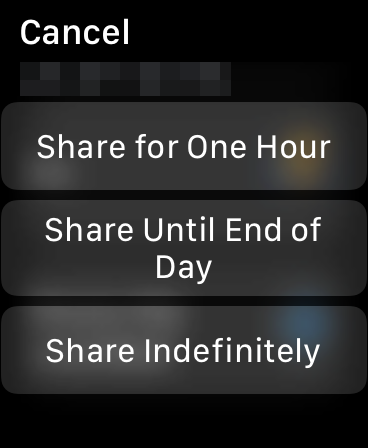
Votre position sera désormais partagée aussi longtemps que vous l'aurez spécifié.
Partagez votre position avec Apple Family Sharing
Le partage familial est le plan familial inclusif d'Apple qui vous permet de partager le stockage iCloud et des abonnements à des services comme la musique et la télévision +. Le partage familial doit être configuré par l'organisateur de la famille pour que cela fonctionne.
Une fois que d'autres membres de la famille ont rejoint, ils peuvent activer le partage de position en lançant les paramètres, appuyez sur votre nom en haut de la liste, puis sur “Rechercher mon” et activation de l’option “Partager ma position”.
D'ici, appuyez sur les membres de la famille répertoriés en bas pour choisir de partager ou non votre position avec eux. Pour arrêter le partage, revisitez ce menu et désactivez-le “Partager ma position” ou appuyez sur chaque membre de la famille et apportez des modifications.
La désactivation du partage familial empêchera également le partage de votre position.
Comment voir ou changer avec qui vous partagez
C'est une bonne idée de vérifier avec qui vous partagez de temps en temps. Il est vraiment facile de partager votre position avec quelqu'un en quelques clics, Et il est même possible pour quelqu'un d'autre de le configurer secrètement sur votre appareil si vous le laissez sans surveillance et déverrouillé pendant une courte période..
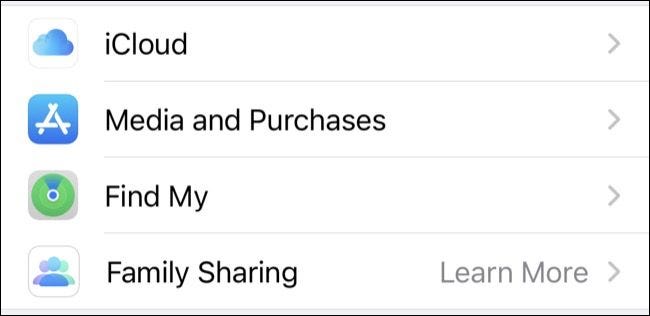
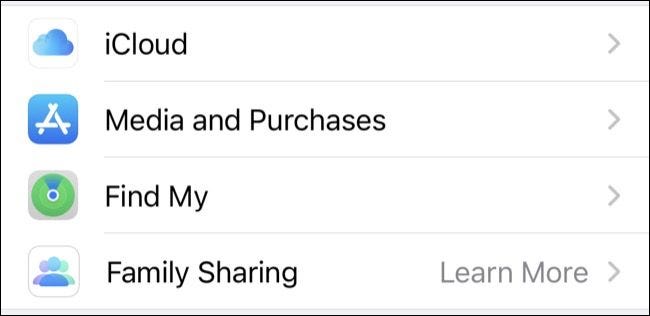
Pour voir avec qui vous partagez votre position, lancez l'application Paramètres sur votre iPhone et appuyez sur votre nom en haut de la liste. Appuyez sur “Rechercher mon” pour afficher vos options de partage actuelles, incluant une liste des personnes avec qui vous partagez en bas de l'écran.
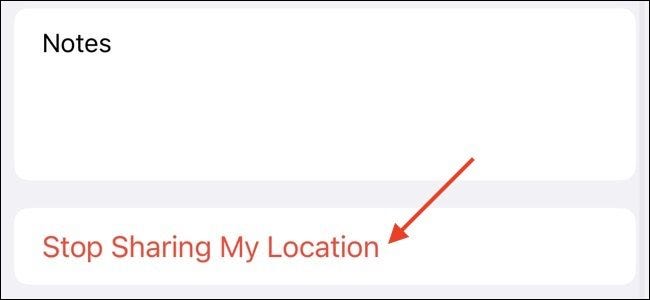
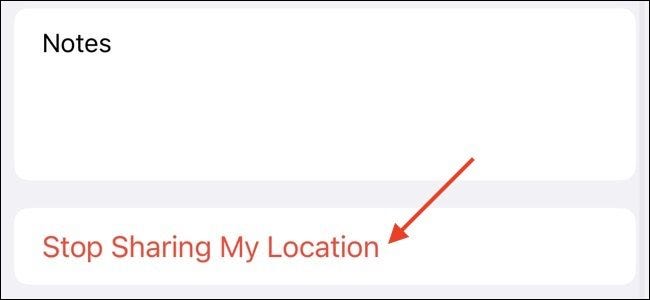
Appuyez sur une personne, puis faites défiler jusqu’au bas de l’écran et appuyez sur “Arrêter de partager ma position” pour désactiver la fonction. Si vous souhaitez à nouveau partager votre position, vous devrez le partager à nouveau en suivant les instructions détaillées précédemment.
Comment partager votre position avec les utilisateurs d'Android
Partager votre position à l'aide des services Apple n'est pas toujours idéal, surtout si vos amis utilisent Android ou Windows. Pour ce cas, vous devrez utiliser un service tiers tel que Google Maps ou WhatsApp Messenger.
Bien que ce ne soient en aucun cas les deux seules options, ils sont deux des plus populaires. Dans le cas de WhatsApp, vous pouvez partager votre position avec un chat de groupe complet si vous en avez besoin.
Partager l'emplacement via Google Maps
Pour partager votre position via Google Maps, doit télécharger Google Maps pour iPhone puis enregistrez-vous ou connectez-vous d'abord à un compte Google.
Lancez Google Maps sur votre iPhone et appuyez sur votre icône d'utilisateur dans le coin supérieur droit.
![]()
![]()
Dans le menu qui apparaît, touche “Partager l’emplacement”, suivi de “Partager l’emplacement”.
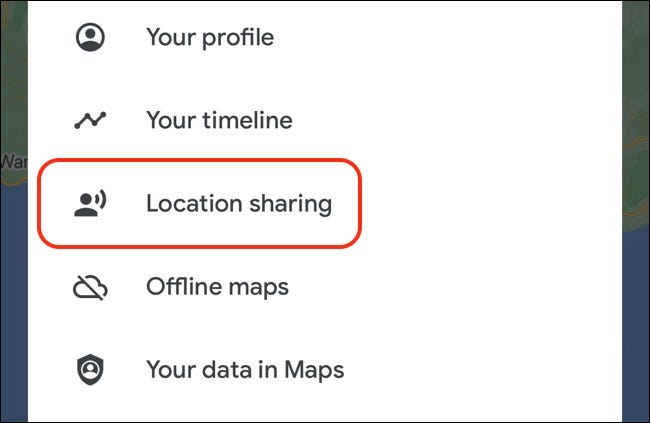
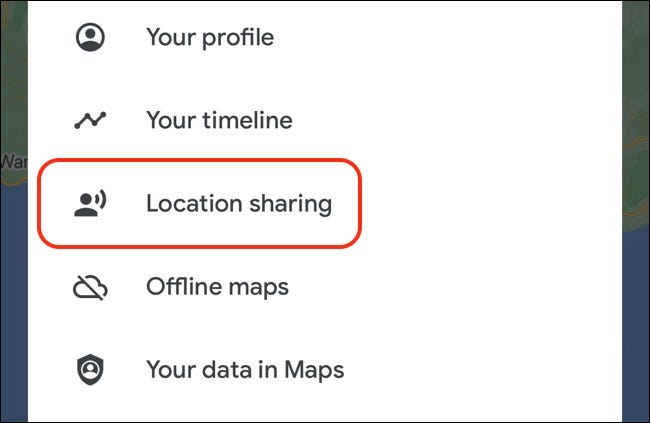
Décidez combien de temps vous avez l’intention de partager votre position ou sélectionnez “Jusqu’à ce que vous le désactiviez” de le partager indéfiniment. Ensuite, vous pouvez choisir un contact dans vos contacts Google ou appuyer sur “Plus d'options” pour partager un lien vers Messages ou une autre application de votre choix.
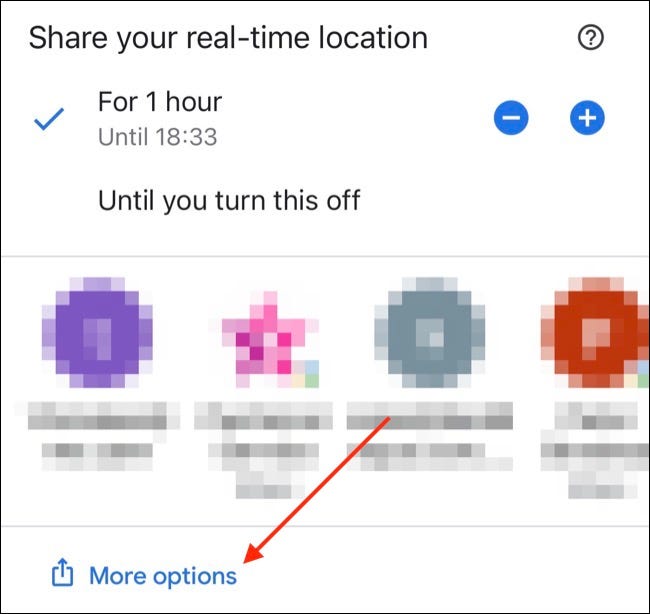
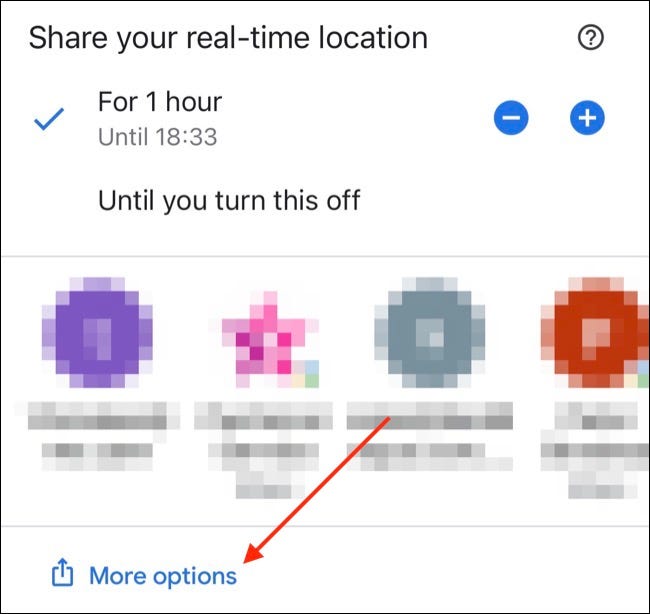
Pour terminer, vérifier que Google Maps dispose des niveaux d'autorisation requis pour indiquer avec précision votre position. Dirigez-vous vers Paramètres et faites défiler vers le bas pour trouver Google Maps.
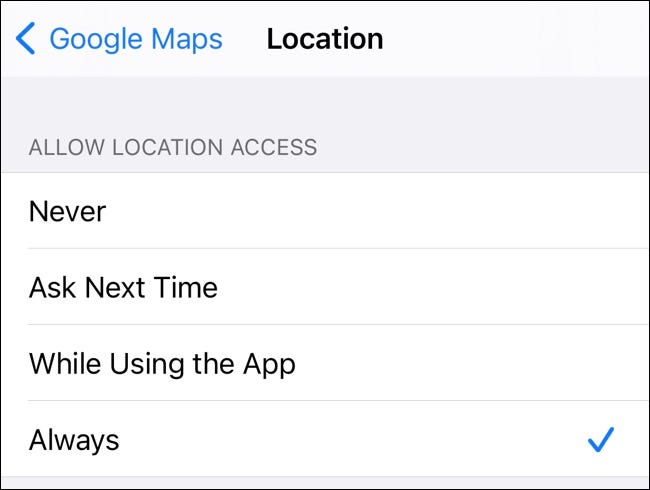
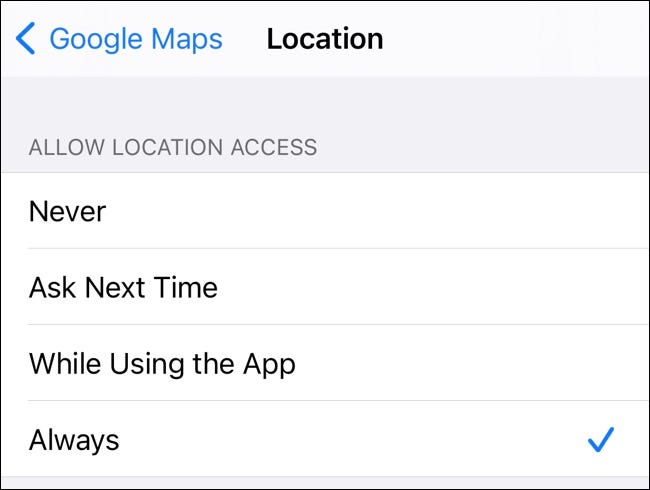
Vous devez activer l’emplacement précis et modifier “Autoriser l'accès à l'emplacement” une “Toujours” Google Maps peut donc rechercher votre emplacement même lorsque l’application n’est pas ouverte. Vous devez vous assurer que la mise à jour de l'application en arrière-plan et les données mobiles sont activées (sont activés par défaut).
Partager l'emplacement via WhatsApp
Vous pouvez également partager votre position via WhatsApp à partir de 15 minutes à 8 Heures. Malheureusement, il n'est pas possible de partager votre position indéfiniment avec vos contacts WhatsApp.
Lancer WhatsApp, connectez-vous et sélectionnez ou démarrez une conversation avec la personne ou le groupe avec qui vous souhaitez partager votre position. Appuyez sur l’icône plus “+” près de la barre des messages et sélectionnez “Emplacement”, suivi de “Partager l’emplacement en direct”.
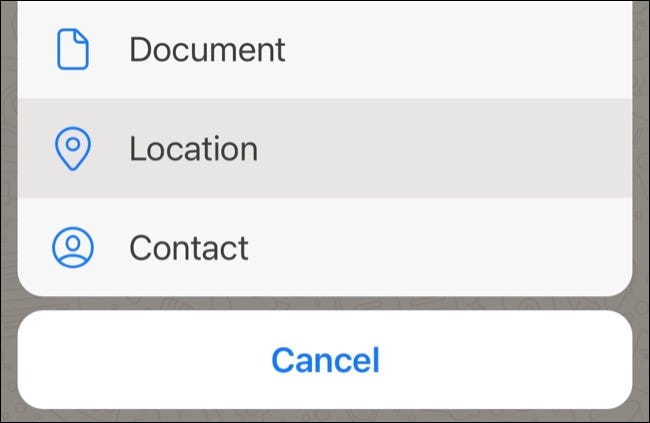
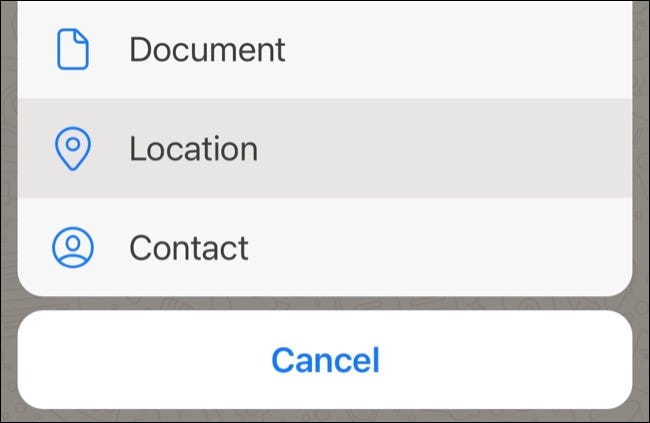
Si vous ne l'avez pas déjà fait, WhatsApp vous dira que vous devez autoriser l'application à accéder à votre position même lorsque vous ne l'utilisez pas. Vous pouvez terminer cette étape dans Paramètres> Changement de WhatsApp “Emplacement” une “Toujours” et s’assurer que l’emplacement précis est activé.
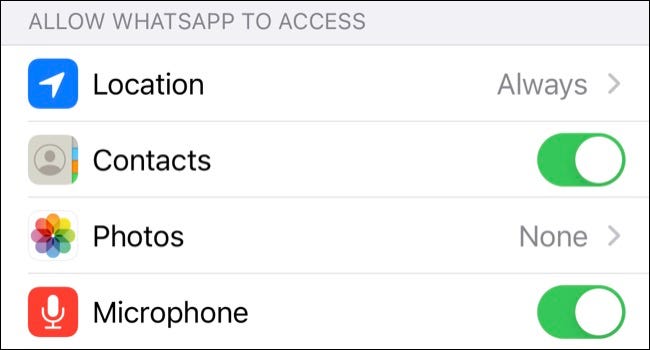
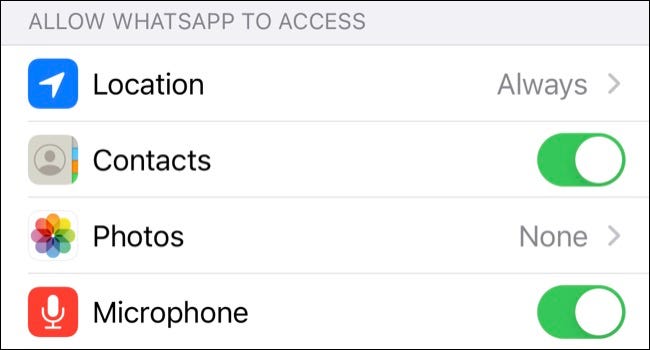
Vous devez également activer “Mise à jour de l'application en arrière-plan” et “Données mobiles” s’ils ne sont pas déjà activés.
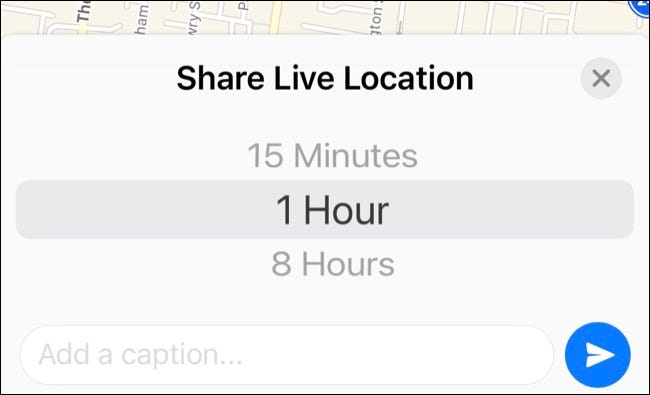
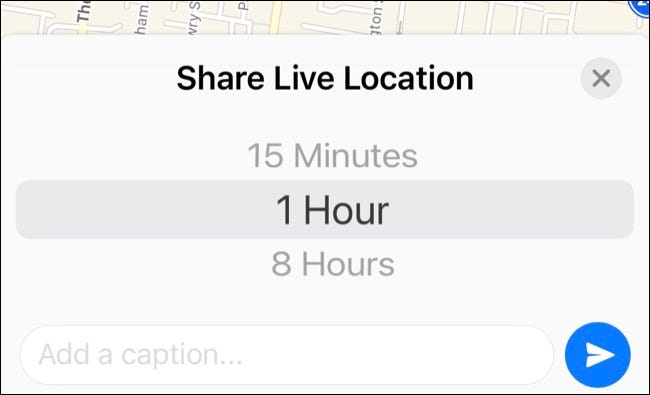
Retournez à WhatsApp et choisissez pendant combien de temps vous souhaitez partager votre position. Ajoutez un titre et appuyez sur le bouton Soumettre pour partager. Votre contact ou votre groupe pourra désormais rechercher votre emplacement pendant la durée spécifiée.
L'emplacement partagé doit être réciproque
Le partage de position fonctionne mieux en tant que fonction réciproque. Si quelqu'un insiste pour que vous partagiez votre position avec lui, insister pour qu'ils fassent de même s'il est logique de le faire.
Lorsque vous partagez votre position, partagez plus que votre localisation immédiate. Vous partagez également potentiellement vos adresses de domicile et de travail, les emplacements de vos amis ou associés et leurs habitudes quotidiennes. Assurez-vous que vous pouvez faire confiance à la personne avec qui vous partagez et rappelez-vous que vous pouvez choisir de ne pas participer à tout moment.
N'utilisez-vous pas un iPhone? Découvrez comment partager rapidement votre position depuis un appareil Android.
EN RELATION: Comment partager rapidement votre position dans un message texte sur Android
setTimeout(fonction(){
!fonction(F,b,e,v,m,t,s)
{si(f.fbq)revenir;n=f.fbq=fonction(){n.callMethod?
n.callMethod.apply(m,arguments):n.queue.push(arguments)};
si(!f._fbq)f._fbq=n;n.push=n;n.chargé=!0;n.version=’2.0′;
n.queue=[];t=b.createElement(e);t.async=!0;
t.src=v;s=b.getElementsByTagName(e)[0];
s.parentNode.insertAvant(t,s) } (window, document,'scénario',
'https://connect.facebook.net/en_US/fbevents.js’);
fbq('init', « 335401813750447 »);
fbq('Piste', « Page View »);
},3000);






